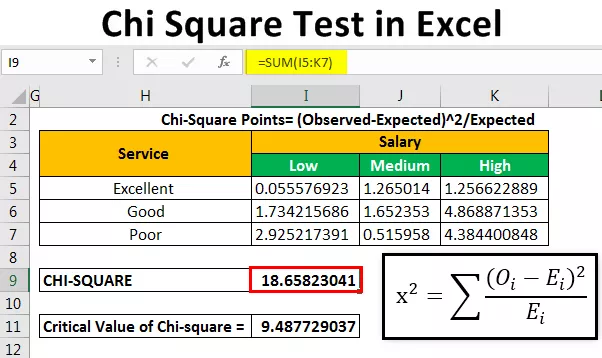Ako pridať sekundárnu os v programe Excel?
Sekundárna os nie je nič iné ako dva rôzne súbory údajov, ktoré sa nemôžu zobraziť v jednej osi, vyžadujú iba samostatnú os, takže táto os sa v excelovom grafe nazýva „Sekundárna os“.
Napríklad si pozrite nasledujúce údaje.

Tu máme dva rôzne súbory údajov pre každý mesiac. Prvý súbor údajov predstavuje čísla „predaja“ za mesiac a predstavuje „cieľ dosiahnutý v%“ pre každý mesiac.
Obe tieto čísla spolu nesúvisia, takže je nesprávne zobrazovať obidve čísla v jednej osi.
Ak zobrazíme obe čísla na jednej osi, nižšie je uvedený príklad grafu.

Z vyššie uvedeného môžete povedať, aké je cieľové dosiahnuté percento ???
Problém je v tom, že počty osí „Predaj“ sú príliš vysoké a počty „Konverzie predaja“ sú tiež menšie, takže nemôžeme zobraziť trend s jednou osou.
Pretože obe čísla sú vykreslené pod jednou osou, nemôžeme povedať čísla menšej množiny údajov; ani nepoznáme, že v grafe sú ďalšie údaje.
Za týmto účelom môžeme pridať sekundárnu os viacerými spôsobmi; uvidíme každý spôsob zvlášť. Nižšie je obrázok grafu sekundárnej osi.

Ako vidíme na pravej strane, je tu ďalšia vertikálna os ukazujúca percento konverzie predaja. Teraz uvidíme, ako pridať sekundárnu os do programu Excel.
Metóda 1: Jednoduché pridanie sekundárnej osi v programe Excel
- Po použití stĺpcového grafu dostaneme takýto graf.

- Stĺpec Percento konverzie z predaja nevidíme, preto vyberte graf a prejdite na kartu Dizajn. A na karte dizajn kliknite na možnosť „Zmeniť typ grafu“.

- Otvorí sa to pod dialógovým oknom.

- Vyberte možnosť „Odporúčaný graf“.

- V tejto časti vidíme, že program Excel má odporúčaný graf založený na množine údajov. Vyberte prvý, ktorý hovorí „Klastrovaný stĺpcový graf v programe Excel“.

- Ako vidíme v ukážke, percento konverzie predaja spadá pod sekundárnu os s iným typom grafu, tj. „Čiarový graf v programe Excel“.

Vyzerá to ľahko, ale máme ešte jednu cestu, tj manuálnu cestu. Uvidíme metódu nižšie.
Metóda 2: Ručné pridanie sekundárnej osi do grafu
Pri tejto metóde nemôžeme priamo vyberať stĺpce „Percento konverzie z predaja“, vyberte preto graf a kliknite na „Formátovať“.
- Na karte Formát kliknite na rozbaľovací zoznam v programe Excel „Aktuálny výber“ a vyberte „Cieľ série dosiahnutý v%“.

- Týmto sa vyberú stĺpce stĺpca „Cieľ dosiahnuť%“.

- Teraz stlačte Ctrl + 1 a otvorte možnosť FORMÁTOVAŤ DÁTOVÉ SÉRIE.

- V tomto okne vyberte možnosť „Sekundárna os“.

- Môžeme získať nasledujúci graf.

Ako vidíme, graf. Poskytuje cieľ dosiahnutý% v stĺpcovom pruhu so sekundárnou osou, ale čítanie oboch údajov iba v stĺpcoch nie je ideálna vec, takže musíme zmeniť typ grafu na čiarový.
- Vyberte stĺpec Cieľ dosiahnutý% a kliknite na Zmeniť typ grafu.

- V nižšie uvedenom okne pod kombinovaným grafom v programe Excel vyberte vlastnú kombináciu, v ktorej vyberte cieľ dosiahnutý v% ako „Čiara“. Kliknite na OK …

- Budeme mať sekundárny graf, ako je uvedený nižšie.

Teraz z tohto grafu môžeme ľahko vidieť trend z jedného mesiaca do druhého.
Na čo treba pamätať
- Sekundárna os vyžaduje vždy iný typ grafu ako graf primárnej osi.
- Tento typ grafu sa nazýva aj „kombinovaný graf“.
- Čísla sekundárnych osí možno čítať z vertikálnej osi vpravo.
- Čísla primárnych osí sa dajú čítať z vertikálnej osi zľava.